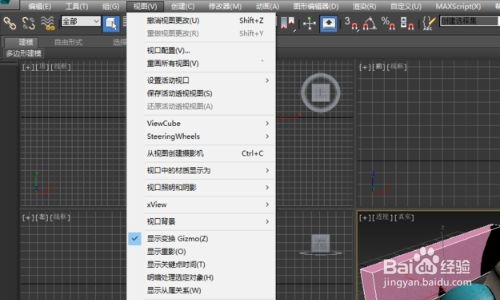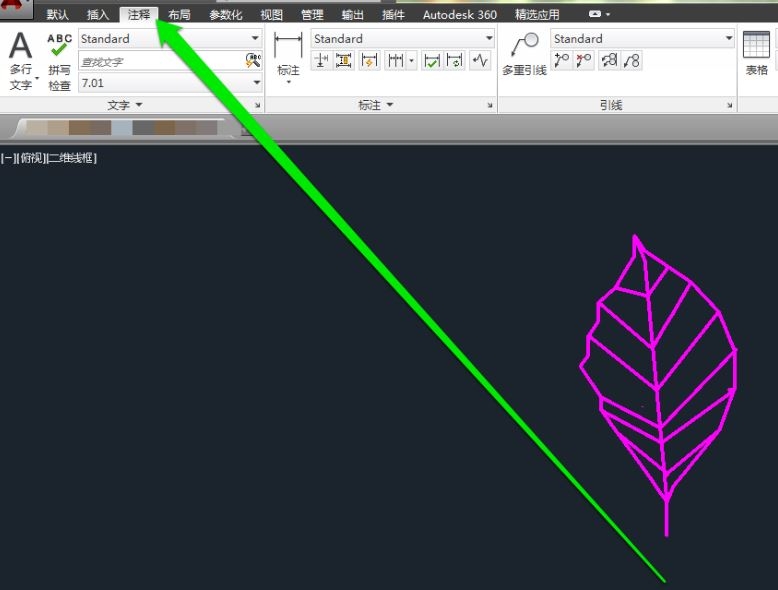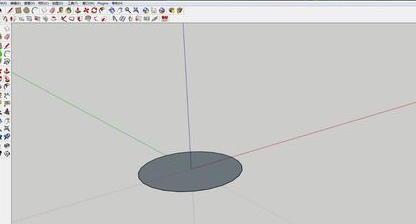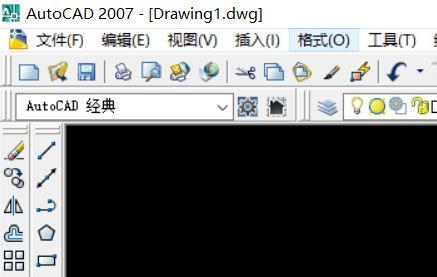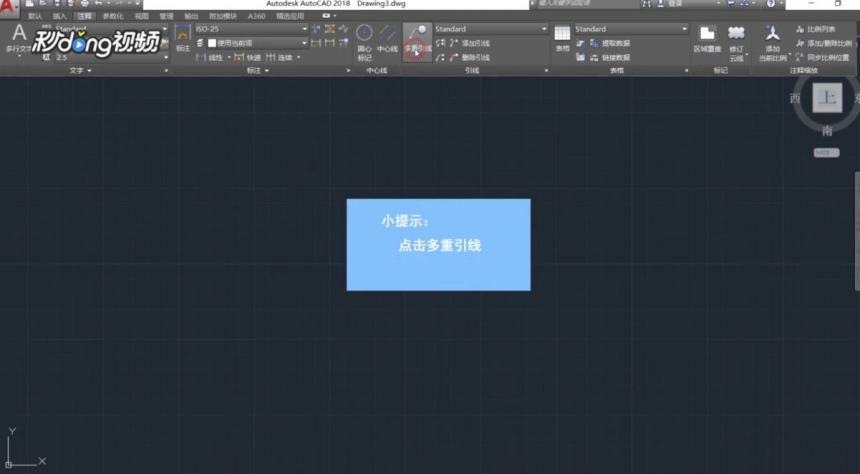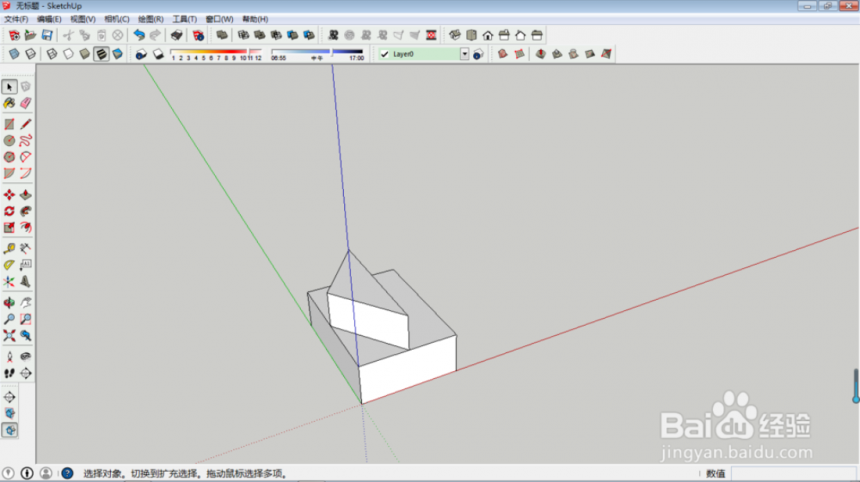3d时钟怎么建模(3dmax做时钟教程)优质
大家好。这里来讲解一下在3dmax中如何使用角度捕捉切换工具制作创意时钟。
打开文件。场景中已创建一个表盘和两个指针。我们需要制作出余下的12个时刻模型。
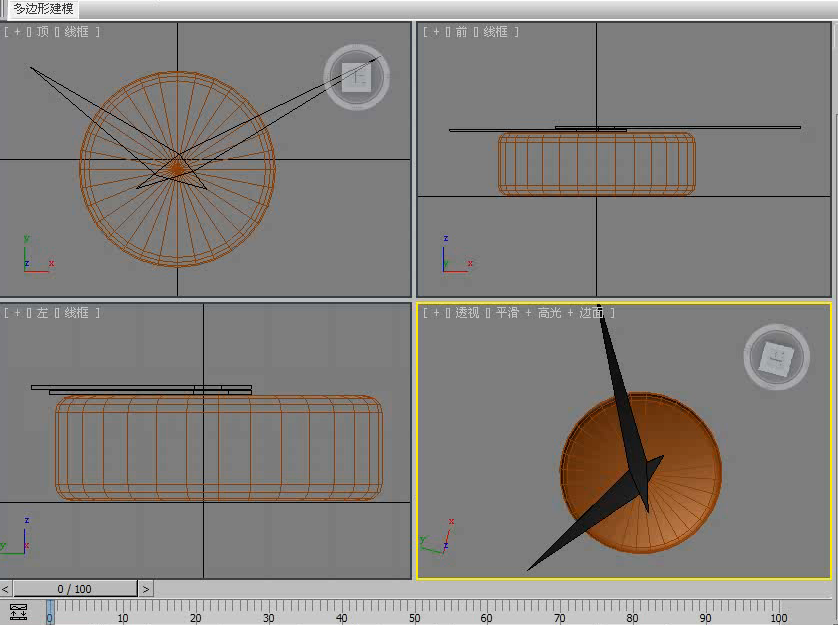
选择球体。视图切换到左视图中。在表盘左侧与其间隔适当的距离。创建球体。并单击移动工具。将它向下进行适当的移动。
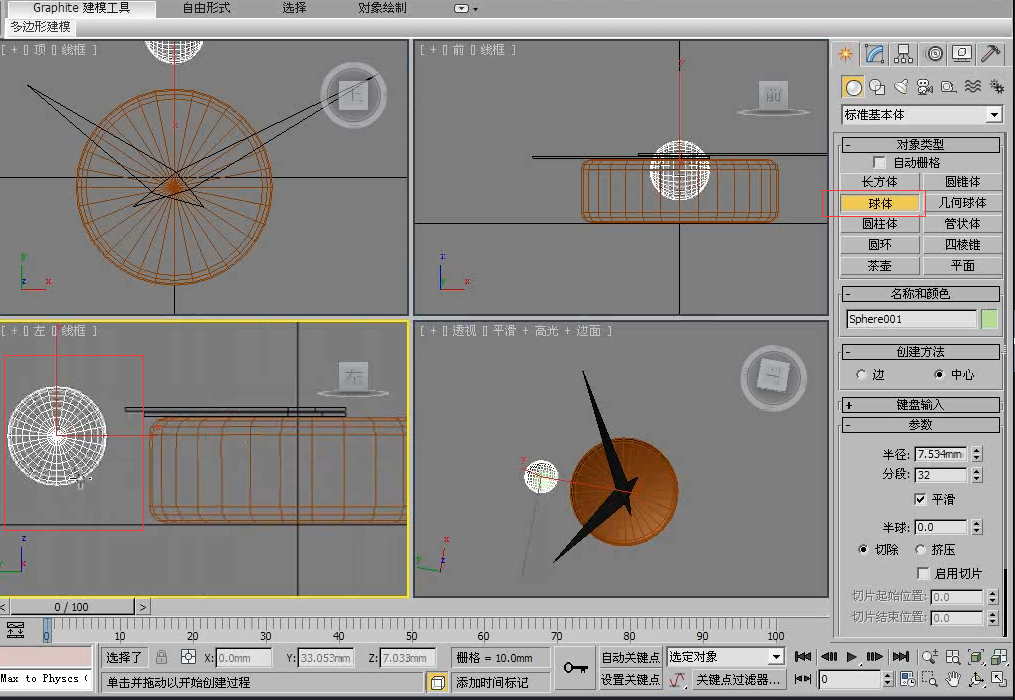
选择圆锥体。切换到顶视图。在球体的正中心创建圆锥体。
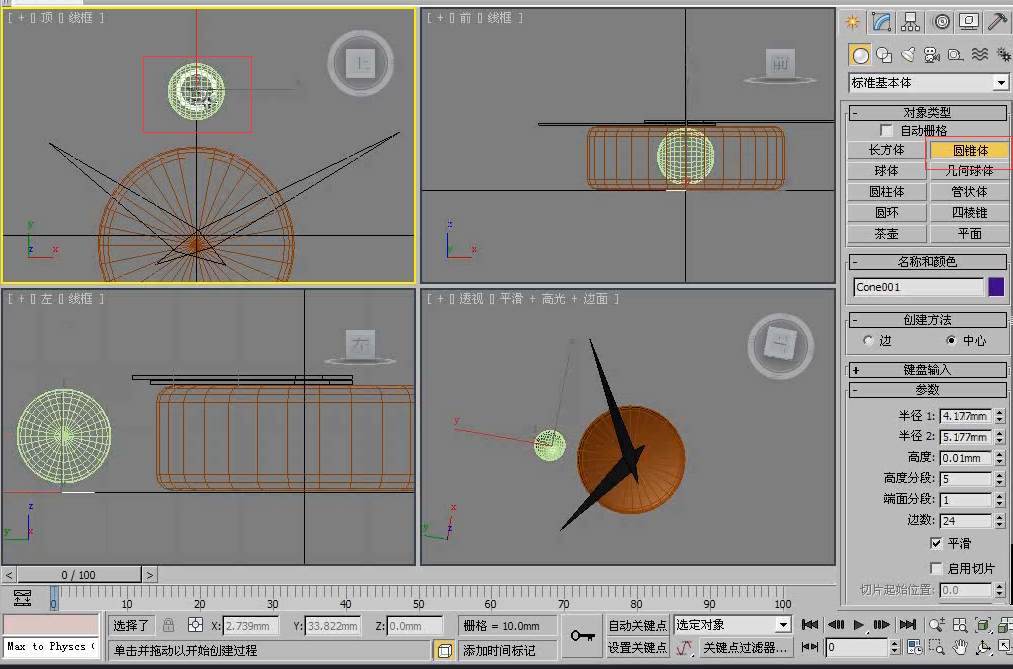
随后。我们可以查看它的位置。调整它的高度。球体越靠近圆锥体底部。高度越低。
选择两个模型。为了方便操作。我们可以将它们成组。弹出对话框。单击确定。当我们单击任意一个模型。会发现都是同时选择的状态。
在顶视图中。将时刻模型移动到下图位置。
接下来。我们需要复制出余下的11个时刻模型。一般复制。我们会选择按住Shift键。让其在移动的状态下进行水平复制。而我们的时刻模型是环360°的。所以这种操作办法不可行。我们可以使用“选择并旋转”工具进行复制。
首先。选择“选择并移动”。将模型的中心点进行调整。选择右方的“层次”和“仅影响轴”。移动轴心到表盘的正中心。然后单击仅影响轴。再次单击“选择并移动”。取消选择。
随后选择“选择并旋转”工具。在“角度捕捉切换”位置。单击右键。弹出对话框中将角度调整为30°。调整完后关闭对话框。将“角度捕捉切换”点亮。
按住Shift键。使用旋转工具。弹出“克隆选项”的对话框。将副本数改为11。单击确定。这样。12个时刻模型创建完毕。
创意时钟渲染效果图。
这就是使用角度捕捉切换工具制作创意时钟。
先给大家分享到这里。天天跟新3dmax基础教学。如果你也在学习3dmax。点个关注不迷路!感谢大家的支持!
更多精选教程文章推荐
以上是由资深渲染大师 小渲 整理编辑的,如果觉得对你有帮助,可以收藏或分享给身边的人
本文标题:3d时钟怎么建模(3dmax做时钟教程)
本文地址:http://www.hszkedu.com/4452.html ,转载请注明来源:云渲染教程网
友情提示:本站内容均为网友发布,并不代表本站立场,如果本站的信息无意侵犯了您的版权,请联系我们及时处理,分享目的仅供大家学习与参考,不代表云渲染农场的立场!
本文地址:http://www.hszkedu.com/4452.html ,转载请注明来源:云渲染教程网
友情提示:本站内容均为网友发布,并不代表本站立场,如果本站的信息无意侵犯了您的版权,请联系我们及时处理,分享目的仅供大家学习与参考,不代表云渲染农场的立场!